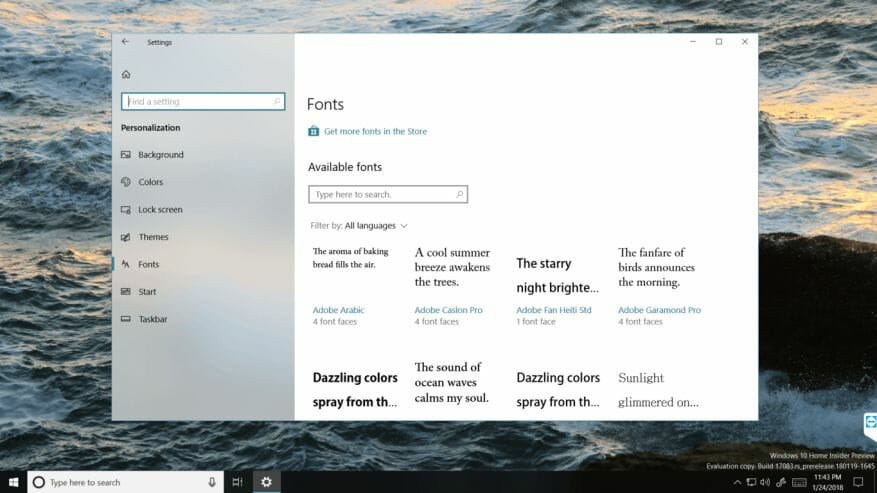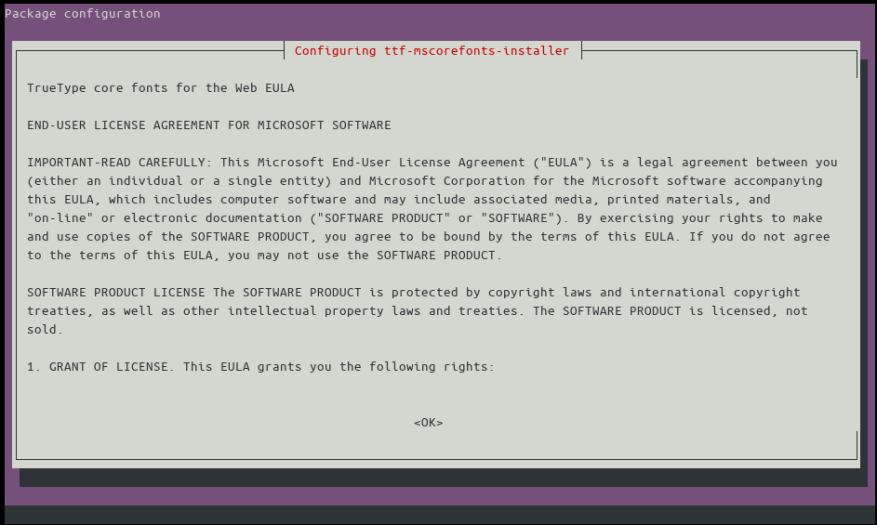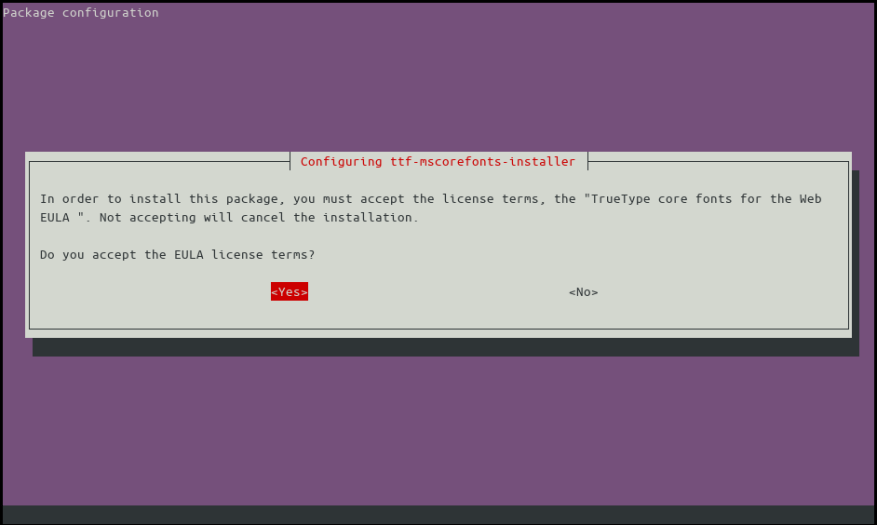Arial, Verdana a Times New Roman: bez ohľadu na operačný systém, ktorý používate, pravdepodobne ste dostali dokumenty, ktoré používajú tieto fonty. Predvolená knižnica písiem systému Windows sa stala takou všadeprítomnou, že nemôžete ísť ďaleko online alebo v podniku bez toho, aby ste sa nestretli s jedným z jej členov.
Vzhľadom na nedostatok licencií s otvoreným zdrojovým kódom nemôžu byť typy písma spoločnosti Microsoft zahrnuté do distribúcií Linuxu. Hoci je možné nájsť vhodné náhrady hneď po vybalení, niekedy sa môžete stretnúť s webovou stránkou alebo dokumentom, ktoré sa bez pôvodného písma vykresľujú zle.
V mnohých populárnych distribúciách Linuxu môžete získať písma od spoločnosti Microsoft prostredníctvom správcu balíkov vášho systému. Používame apt na počítači so systémom Ubuntu/Debian; na iných distribúciách možno budete musieť vyhľadať príslušný balík v správcovi balíkov.
Nasledujúci príkaz stiahne a nainštaluje kolekciu písiem Microsoft:
sudo apt install ttf-mscorefonts-installer
Po prvom stiahnutí sa v okne vášho terminálu objaví súbor licenčných podmienok. Potvrďte výzvu na inštaláciu kliknutím na tlačidlo „OK“ a stlačením klávesu enter; zopakujte na ďalšej obrazovke, aby ste vybrali tlačidlo „Áno“ a prijmite zmluvu EULA.
Jednotlivé fonty sa následne stiahnu a pridajú do vášho systému. Malo by to trvať len chvíľu, pričom priebeh sa zaznamenáva do okna terminálu. Po dokončení inštalácie sa fonty objavia vo vašich aplikáciách. Webové stránky a dokumenty by teraz mali vyzerať ako ich náprotivky v systéme Windows.
Nie každé písmo od Microsoftu je súčasťou mscorefonts balík. Kompletný zoznam tvoria Arial, Arial Black, Comic Sans MS, Courier New, Georgia, Impact, Times New Roman, Trebuchet, Verdana a Webdings. Výrazne chýbajúce písma zahŕňajú Calibri, predvolené písmo balíka Microsoft Office od roku 2007, Consolas, ktoré sa teraz bežne používa ako terminálové písmo spoločnosti Microsoft s jednotnou medzerou, a Segoe UI, typ písma používaný v rozhraní Windows.
Najjednoduchší spôsob, ako získať tieto ďalšie písma, je pravdepodobne ich skopírovaním z počítača so systémom Windows. Nájdete ich vo vnútri C: WindowsFonts. Skopírujte súbory písiem do svojho počítača so systémom Linux a potom ich nainštalujte pomocou aplikácie správcu písiem (často jednoduchým dvojitým kliknutím na súbor s písmom v prehliadači súborov).
FAQ
Ako stiahnem písma na použitie s balíkom Microsoft Office?
Keď nájdete písmo, ktoré by ste chceli použiť s aplikáciou balíka Office, môžete si ho stiahnuť a nainštalovať prostredníctvom operačného systému, ktorý momentálne používate na svojom počítači. Keďže písma fungujú s operačným systémom, nesťahujú sa priamo do balíka Office.
Ako nainštalovať písma v systéme Windows 10?
Web: Stiahnite si súbor písma na plochu. Prejdite na Štart > Nastavenia > Prispôsobenie > Písma. Presuňte súbor do priečinka Drag and drop na inštaláciu. Windows 10 sa dodáva so sortimentom písiem nainštalovaných s operačným systémom.
Ako získam viac písiem v obchode Microsoft Store?
Prejdite do ponuky Štart a vyberte položku Nastavenia. Pred začatím musí byť váš počítač pripojený k internetu. V okne Nastavenia vyberte položku Prispôsobenie . Prejdite do časti Písma. Vyberte možnosť Získať ďalšie písma v obchode Microsoft Store .
Ako pridám nové písmo do programu Microsoft Word?
Ak chcete pridať písmo do Wordu, stiahnite si a nainštalujte písmo v systéme Windows, kde bude dostupné pre všetky aplikácie balíka Office. Písma sa dodávajú ako súbory a na internete je veľa stránok, z ktorých si môžete stiahnuť bezplatné písma, ako napríklad DaFont. Súbory písiem môžete importovať aj z disku CD, DVD alebo zo siete vašej organizácie.
Ako pridám písma do systému Windows 10?
Všetky písma sú uložené v priečinku C:[&Windows&][&Fonts&]. Písma môžete pridať aj jednoduchým pretiahnutím súborov písiem z priečinka extrahovaných súborov do tohto priečinka. Systém Windows ich automaticky nainštaluje. Ak chcete vidieť, ako písmo vyzerá, otvorte priečinok Fonts, kliknite pravým tlačidlom myši na súbor písma a potom kliknite na položku Ukážka.
Ako nájdem nainštalované písma vo worde?
Ďalším spôsobom, ako zobraziť nainštalované písma, je ovládací panel. V systéme Windows 7 a Windows 10 prejdite na Ovládací panel > Písma. V systéme Windows 8.1 prejdite na Ovládací panel > Vzhľad a prispôsobenie > Písma. Pri ďalšom spustení Wordu uvidíte pridané písma v zozname Písmo.
Ako nainštalujem balík písiem do počítača?
Otvorte priečinok s balíkom písiem, ktoré chcete nainštalovať. Uistite sa, že otvárate iba súbory OTF alebo TTF. Ak sú vaše písma rozmiestnené v rôznych priečinkoch, použite funkciu vyhľadávania v pravom hornom rohu okna na vyhľadanie iba súborov .ttf alebo .otf.
Ako stiahnem písma do počítača?
Priečinok A.zip zvyčajne vyzerá takto: Ak sú súbory fontov zazipované, rozbaľte ich kliknutím pravým tlačidlom myši na priečinok .zip a následným kliknutím na položku Extrahovať. Teraz uvidíte dostupné súbory fontov TrueType a OpenType: Kliknite pravým tlačidlom myši na požadované fonty a kliknite na Inštalovať.
Ako nainštalujem písma do Knihy písiem?
Nájdite súbor s písmom, ktorý ste si stiahli – pravdepodobne má príponu .ttf alebo .otf a pravdepodobne sa nachádza v priečinku sťahovania. Dvakrát naň kliknite. Poznámka: Ak má súbor písma príponu .zip, musíte tento súbor .zip otvoriť a odtiaľ otvoriť súbor s písmom. Otvorí sa v náhľade písma. Kliknite na položku Inštalovať písmo. Otvorí sa v knihe písiem.
Ako nainštalujem vlastné písmo v balíku Microsoft Office?
Ak ste si stiahli písmo, ktoré je uložené vo formáte.zip, dvakrát kliknite na súbor zip a otvorte ho. Inštalácia vlastného prevzatého písma Po stiahnutí písma, ktoré chcete nainštalovať, ho musíte nainštalovať do operačného systému. Keď je písmo správne nainštalované v operačnom systéme, Microsoft Office ho bude môcť vidieť a používať.
Prečo nemôžem stiahnuť písma do balíka Microsoft Office?
Keďže písma fungujú s operačným systémom, nesťahujú sa priamo do balíka Office. Mali by ste prejsť cez systémový priečinok Fonts v ovládacom paneli systému Windows a písmo bude fungovať s balíkom Office automaticky.Na Macu použite Knihu písiem na pridanie písma a potom ho skopírujte do priečinka Windows Office Compatible.